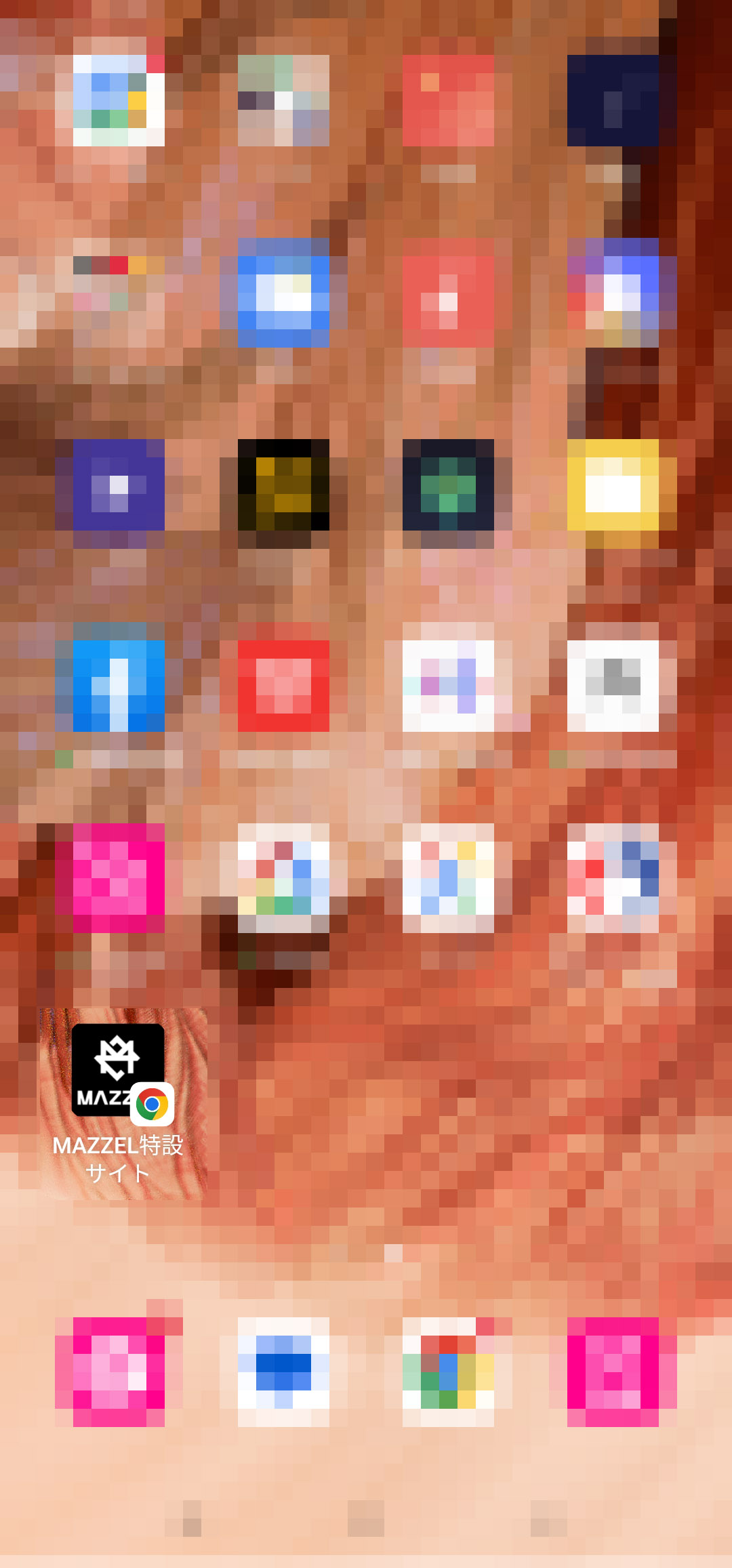MAZZEL情報を受け取ろう!
参加方法
iOS(iPhone / iPad):Safari16.4 以降
■ホーム画面に追加
STEP 1
Safariブラウザから下記サイトにアクセスください。
https://mazzel-sp.com/
STEP 2
ブラウザ下部メニューの<共有アイコン>をタップ
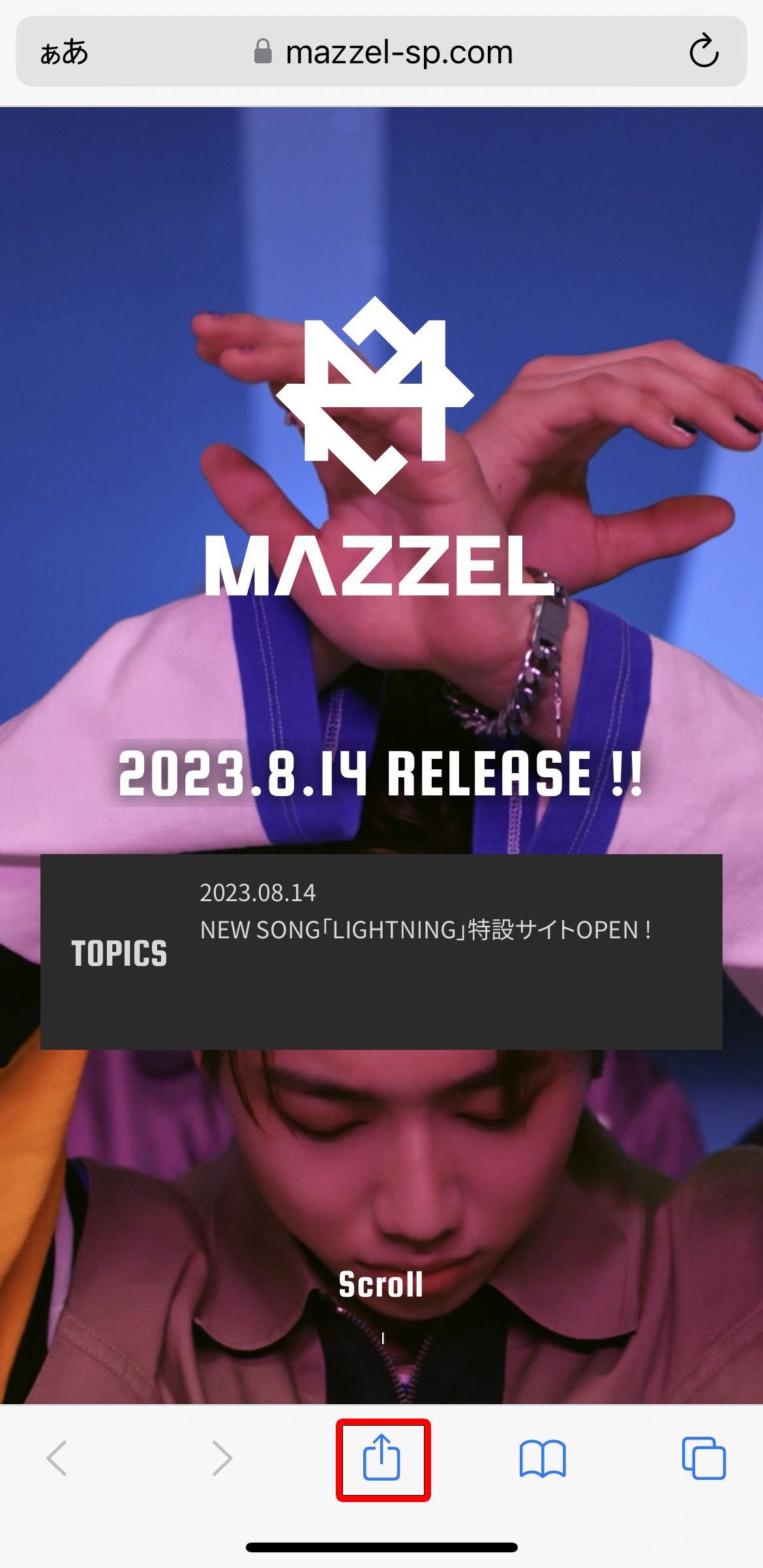
STEP 3
共有メニューの<ホーム画面に追加>をタップ
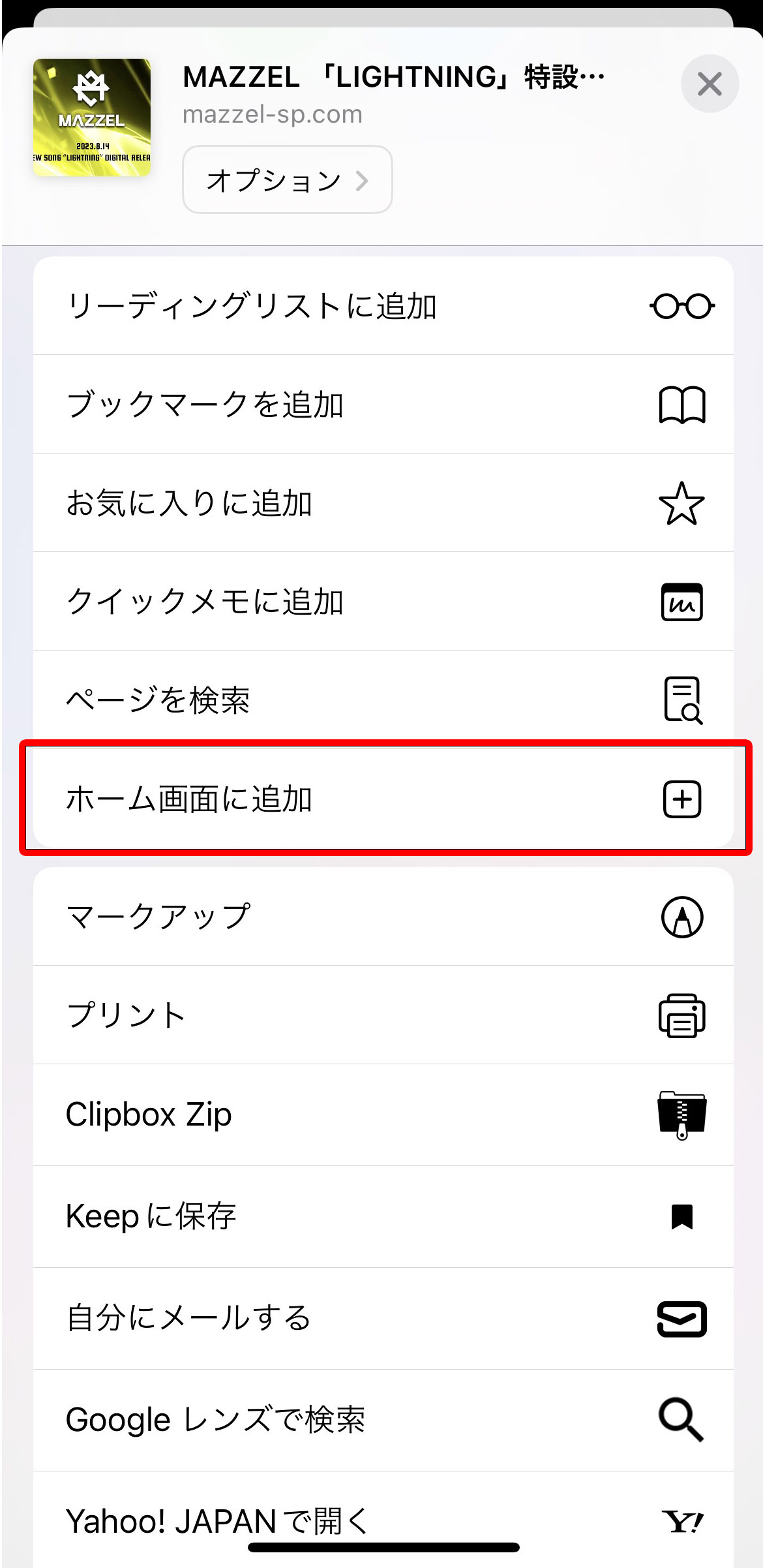
STEP 4
ホーム画面に追加の確認画面の<追加>をタップ
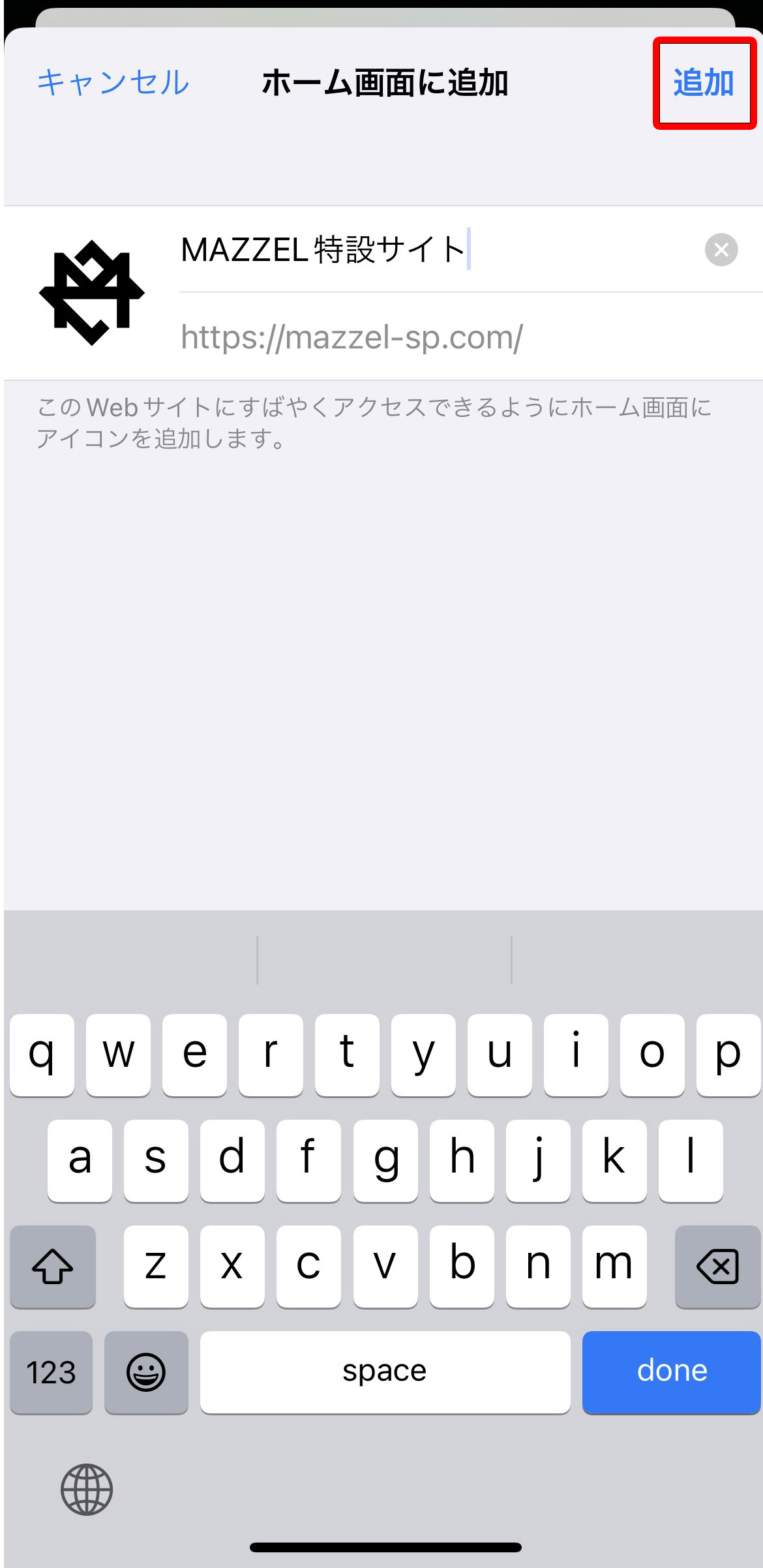
STEP 5
以上の手順でホーム画面に追加が完了
■次に、通知の許可設定をお願いします
STEP 6
ホーム画面に追加したアイコンをタップし、MAZZEL特設サイトを開きます
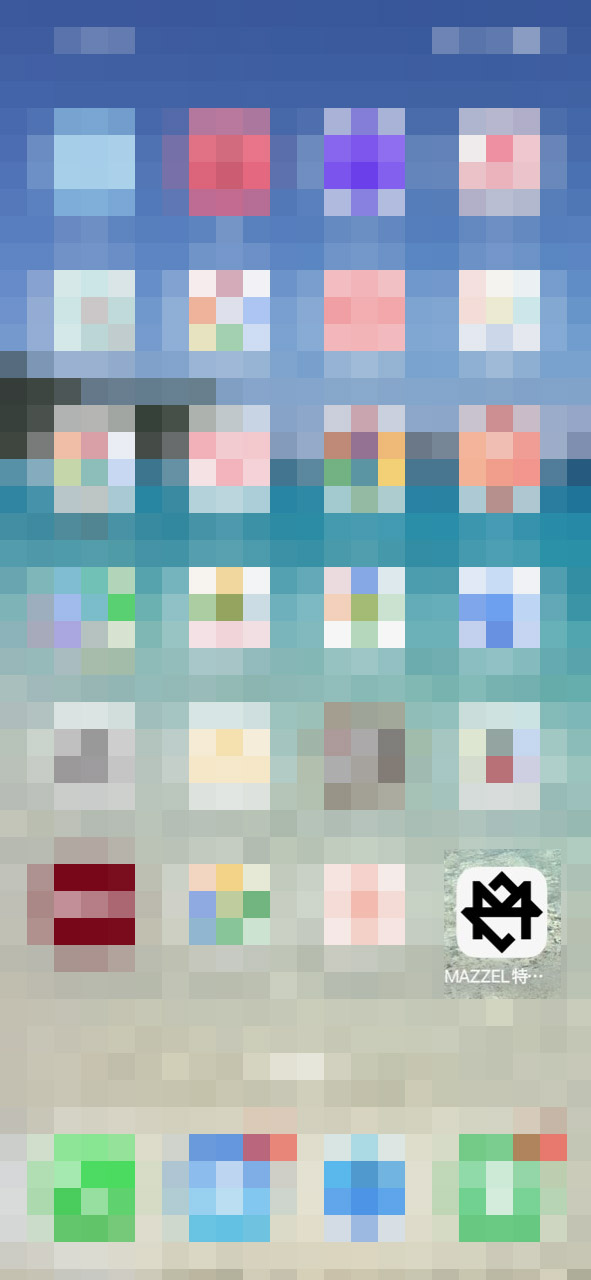
STEP 7
画面下部に表示される通知許可エリアより、<設定する>をタップ
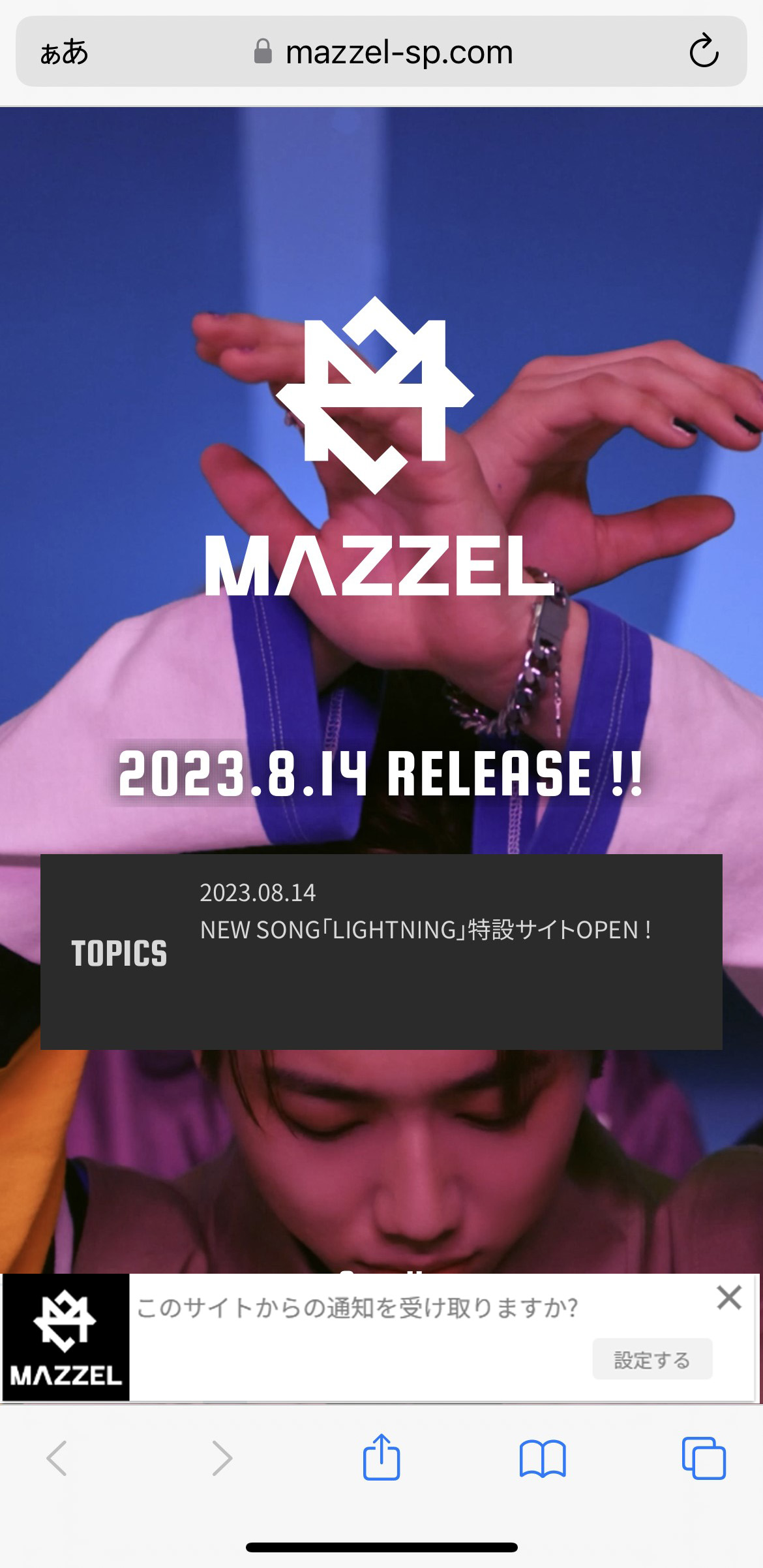
STEP 8
表示されるブラウザからの通知許諾ダイアログにて、<許可>を選択
STEP 9
通知の許可設定が完了します
Android:Chrome50 以降、Firefox44 以降
■通知の許可設定
STEP 1
下記サイトにアクセスください。
https://mazzel-sp.com/
STEP 2
表示されるブラウザからの通知許諾ダイアログにて、<許可>を選択
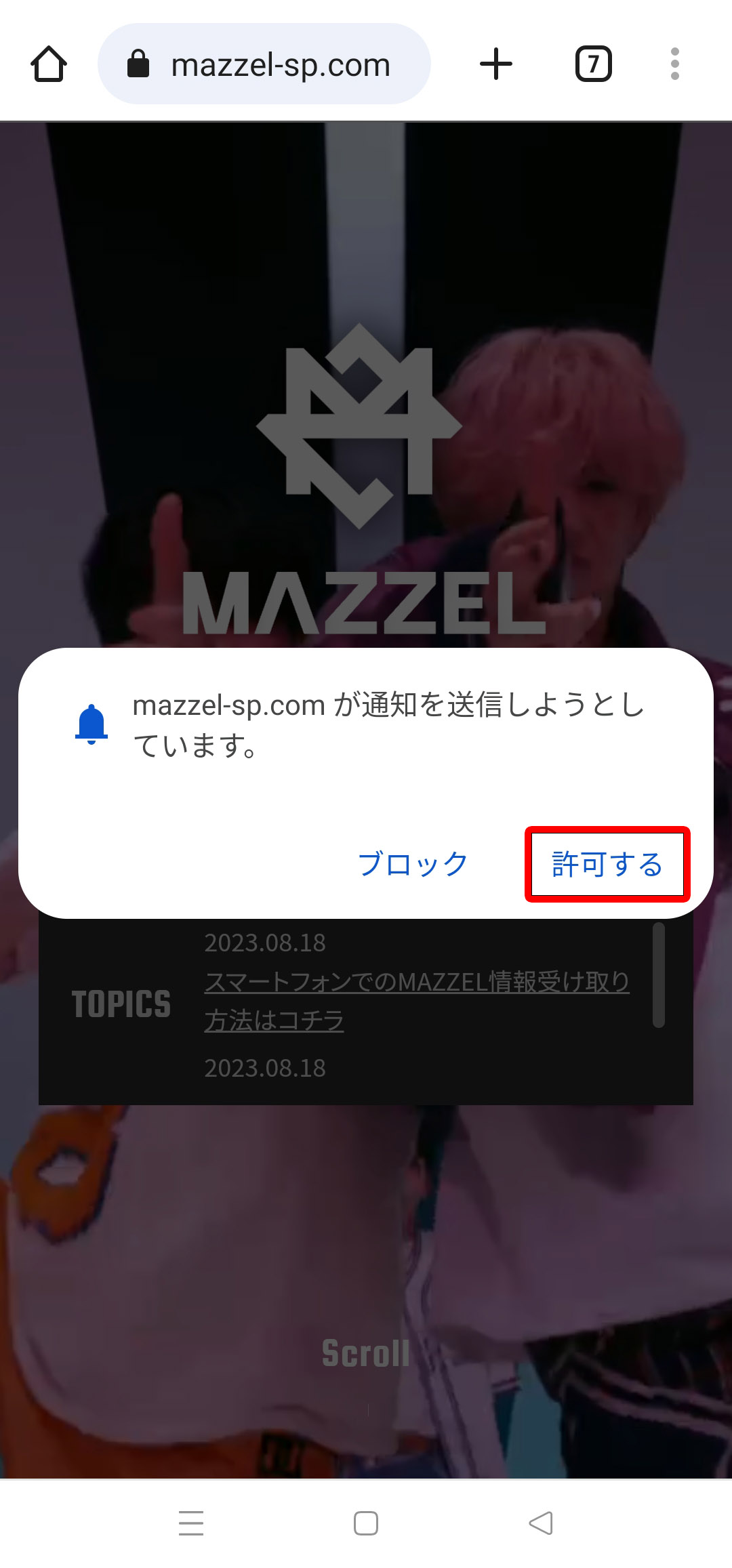
STEP 3
通知の許可設定が完了します
※自動ブロックがかかっているユーザーの場合、画面下部に表示される通知許可エリアより、<設定する>をタップすると通知ブロックの解除方法が案内されます。
■ホーム画面に追加
STEP 4
下記サイトにアクセスください。
https://mazzel-sp.com/
STEP 5
URLバーの横にあるメニューを開きます。
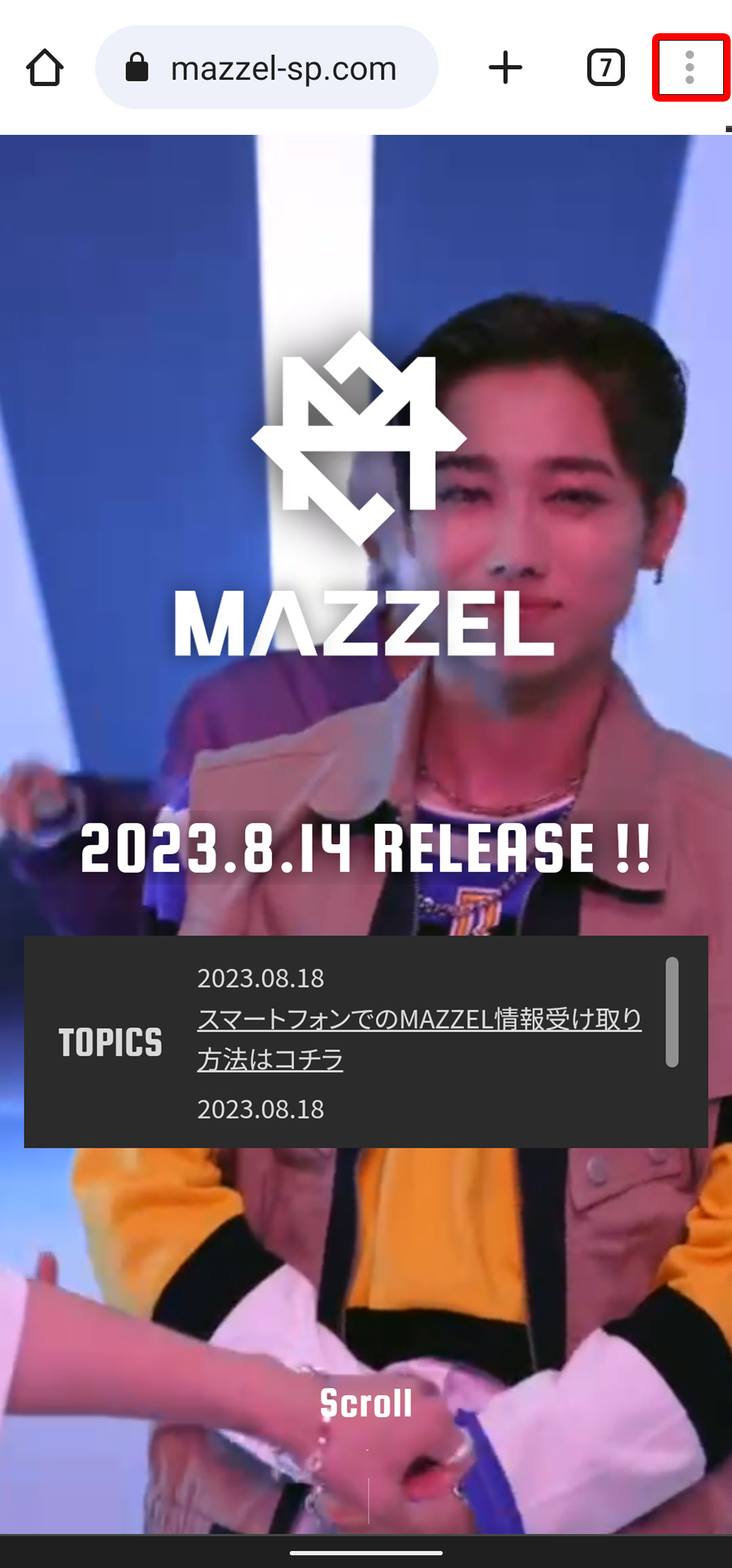
STEP 6
共有メニューの<ホーム画面画面に追加>もしくは<アプリのインストール>もしくは<インストール>をタップ
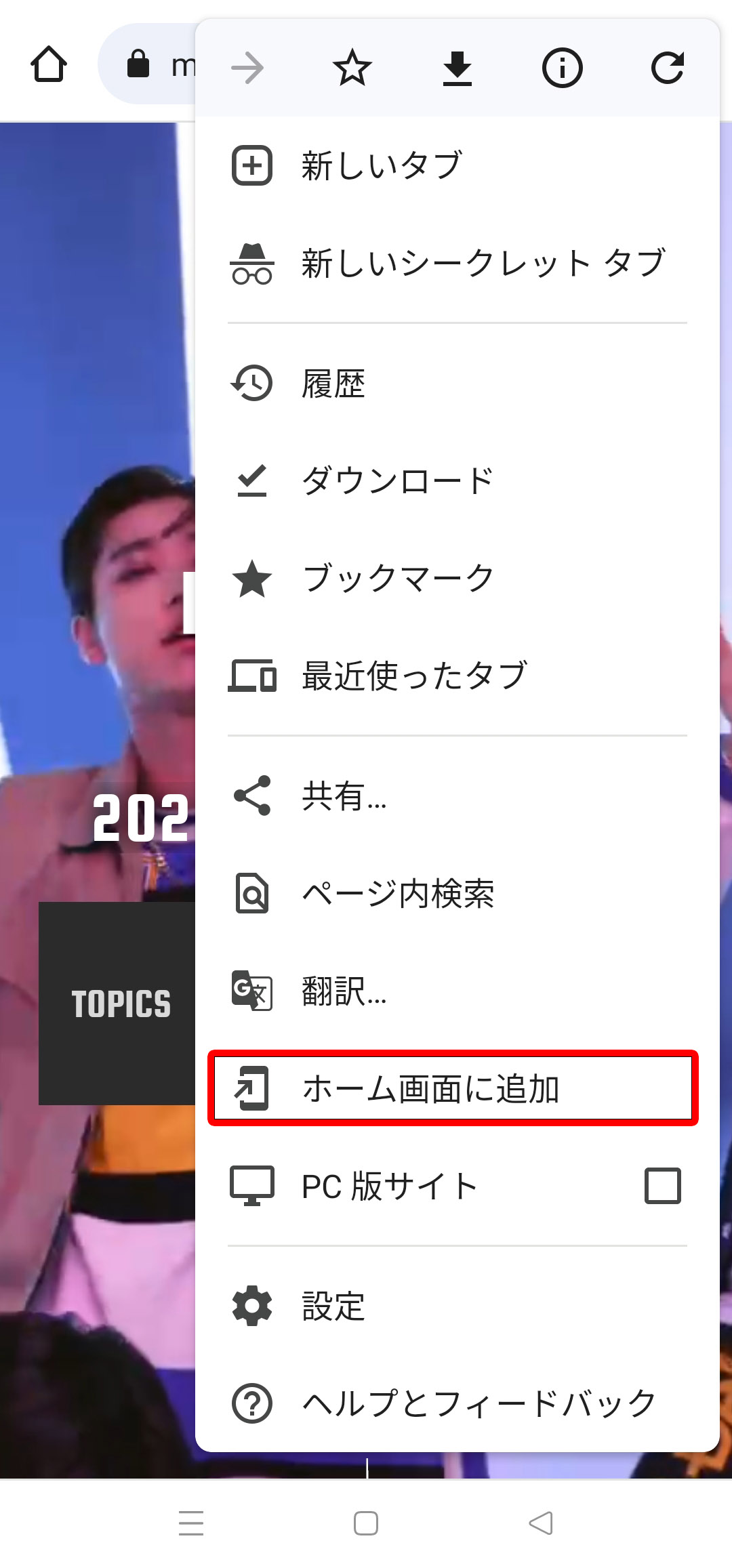
STEP 7
ホーム画面に追加の確認画面の<追加>をタップ
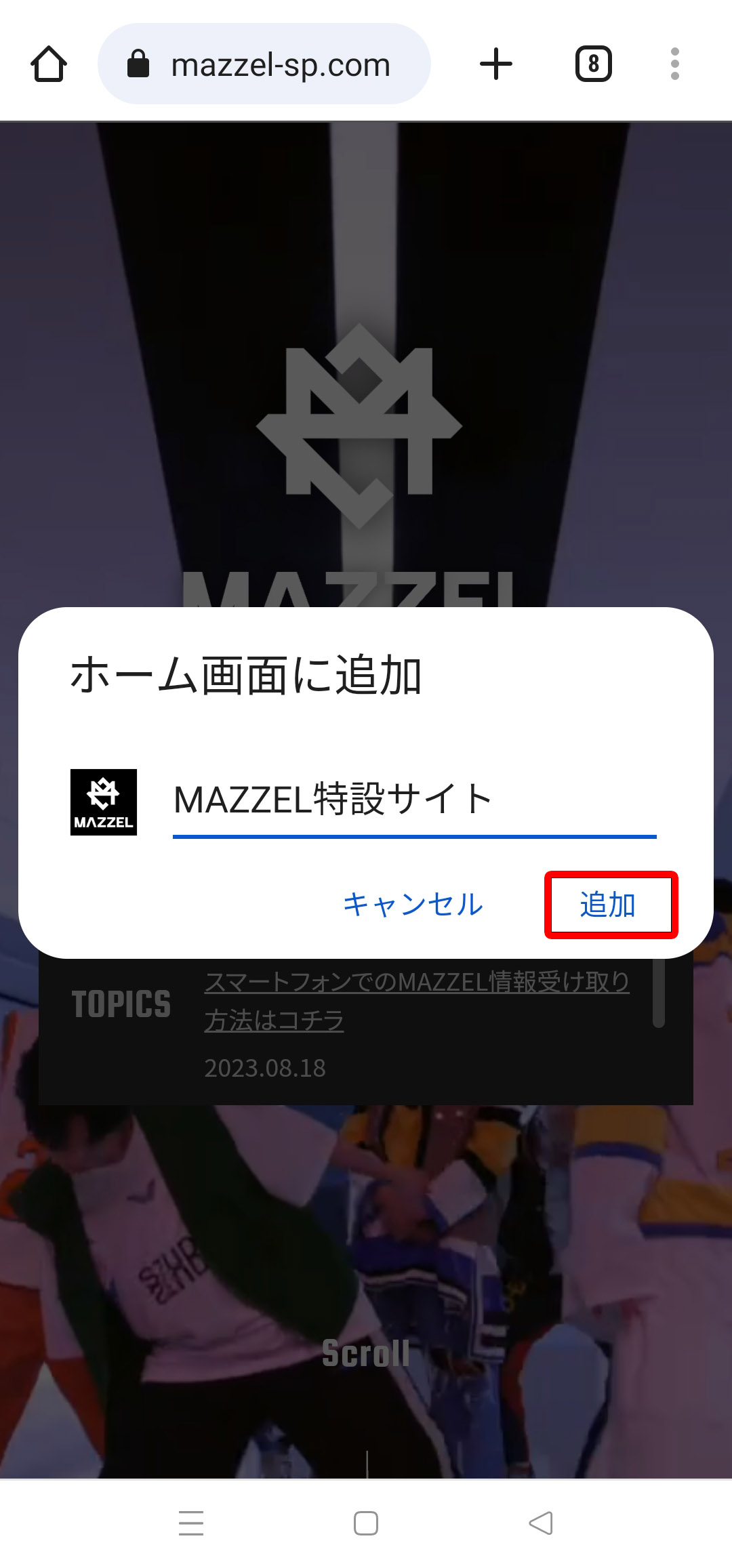
STEP 8
以上の手順でホーム画面に追加が完了
※サイト下部へ[ホーム画面に「MAZZEL特設サイト」を追加]のポップアップが表示されている場合は表示からホーム画面追加が行えます。